


解决方法:
1、首先下载安装并启动驱动精灵,在主界面我们点击【系统助手】这个选项。
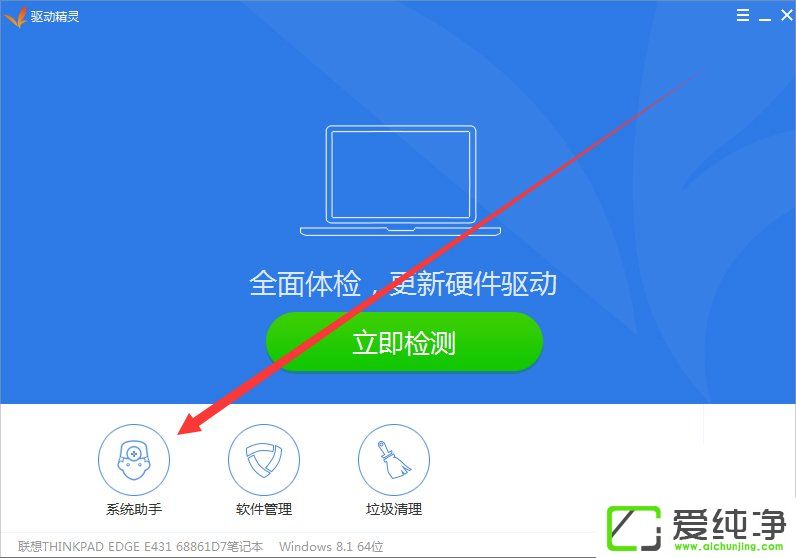
2、进入到【系统助手】的界面后,我们点击下图箭头所指处的【立即修复】选项按钮。
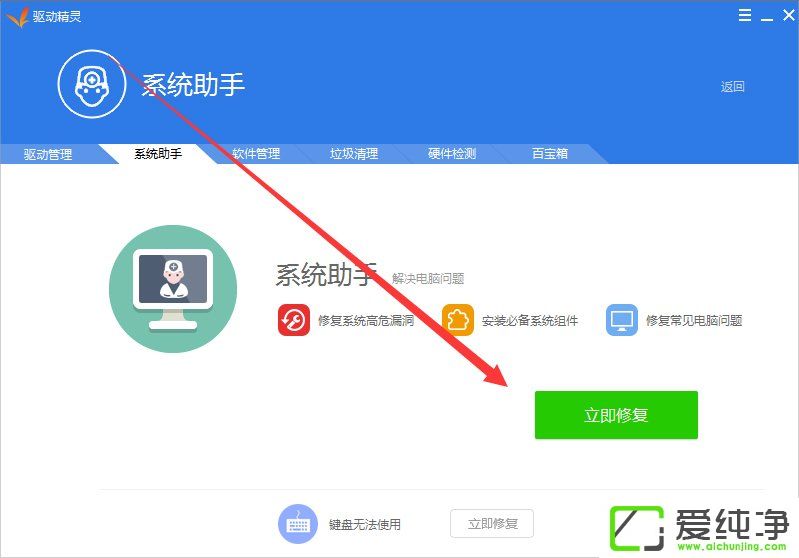
3、在【系统修复】的界面我们可以看到很多板块,我们找到右下角的【其他问题】——【缺少msvcp120.dll】。
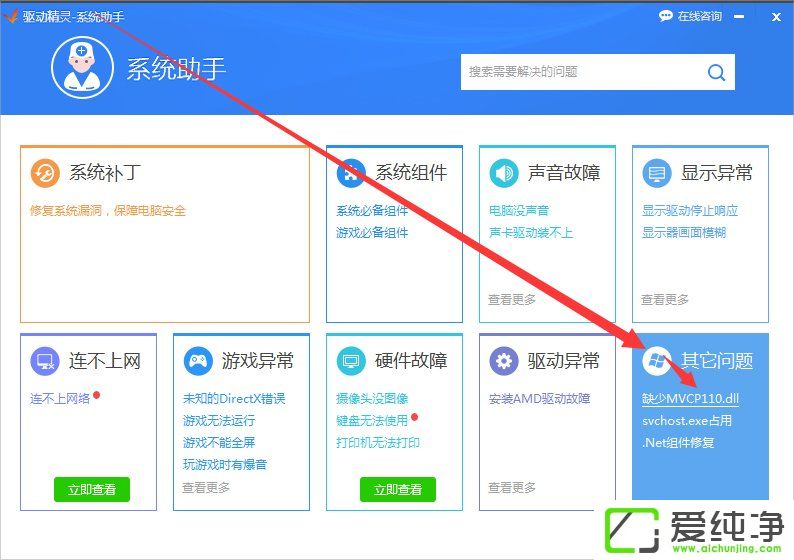
4、之后系统进入到了缺少msvcp120.dll的修复界面,在此你会看到这群情况出现的原因及现象。我们点击【立即修复】。
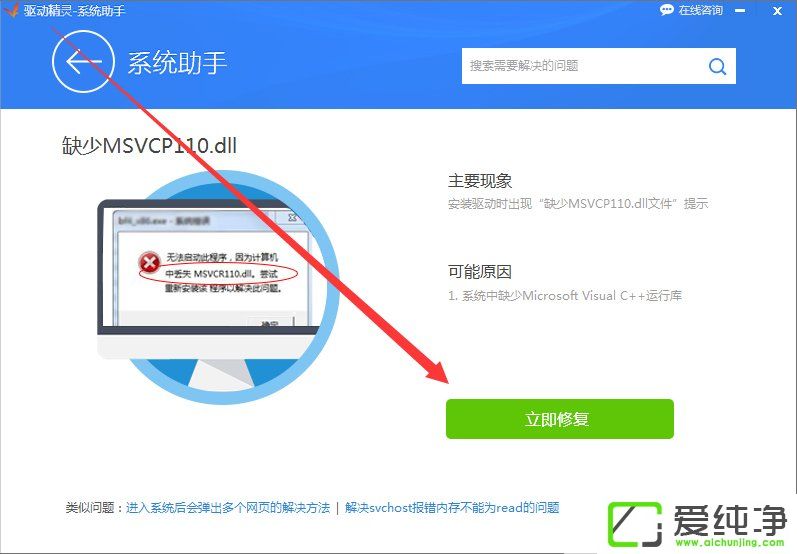
5、接下来,我们需要等待一段相当长的时间来让系统自动进行修复,在此期间我们最好不要进行其他操作,待其运行完成即可。
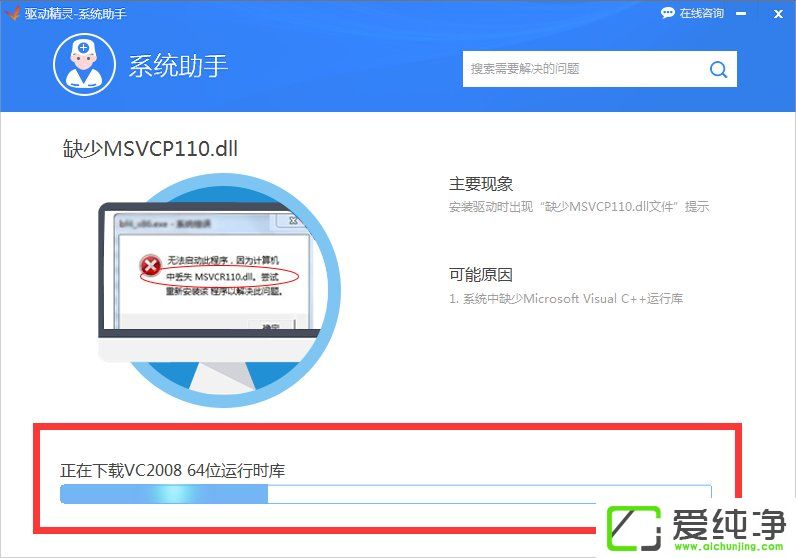
通过本文的指导,相信您已成功解决了在Windows 7电脑上出现msvcp120.dll丢失的问题。保持系统文件的完整性对于系统稳定和应用程序正常运行至关重要。
| 留言与评论(共有 条评论) |